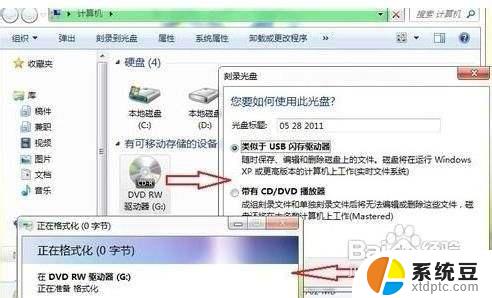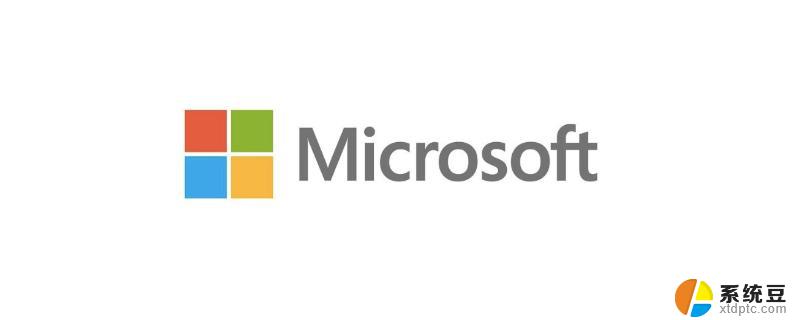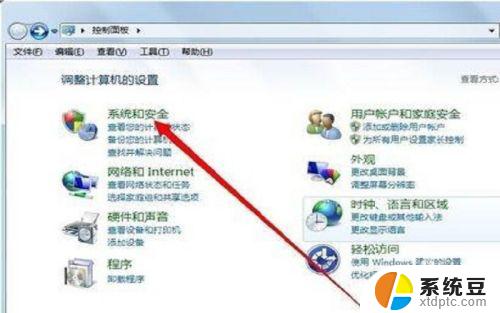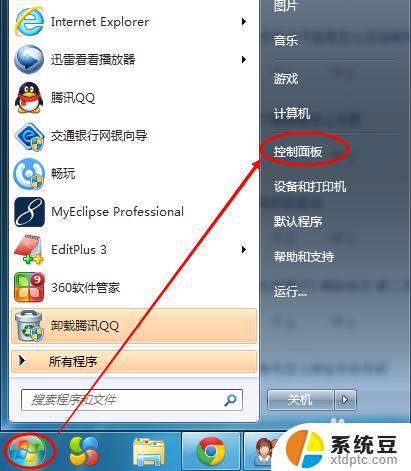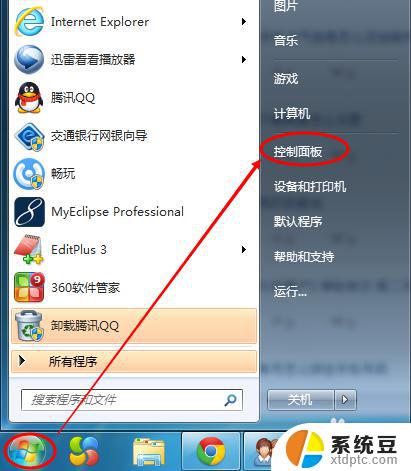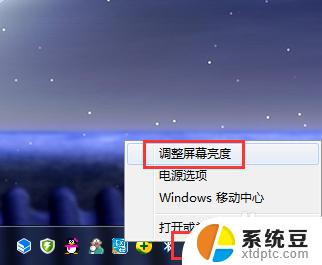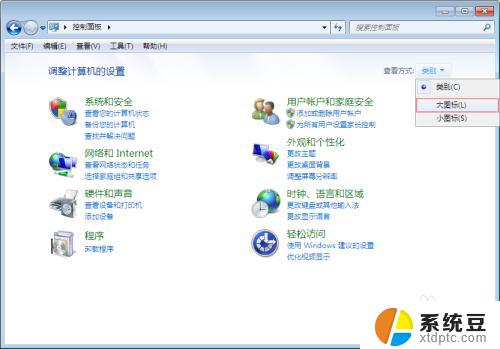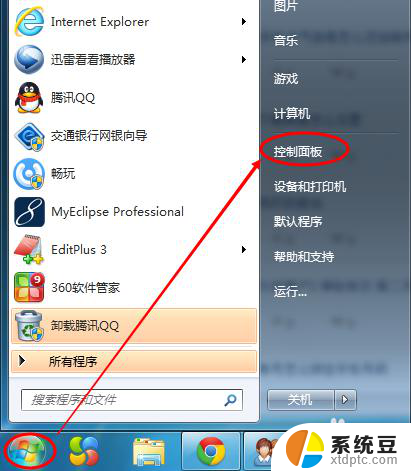win 7电脑如何录屏 如何在Win7上使用自带的屏幕录制功能
Win 7电脑自带的屏幕录制功能是一项非常实用的工具,它能够帮助我们轻松地记录屏幕上的操作,并保存为视频文件,无论是为了制作教学视频、演示软件操作还是记录游戏过程,这个功能都能够满足我们的需求。使用Win 7自带的屏幕录制功能,我们可以选择录制整个屏幕或者只录制特定的窗口,还可以调整录制的画面质量和帧率。而且这个功能非常简单易用,即使是对电脑不太熟悉的人也能够轻松上手。让我们一起来了解一下Win 7电脑如何录屏,掌握这个实用的技巧。
操作方法:
1.首先按下WIN+R快捷键,然后输入psr.exe,打开问题步骤记录器。
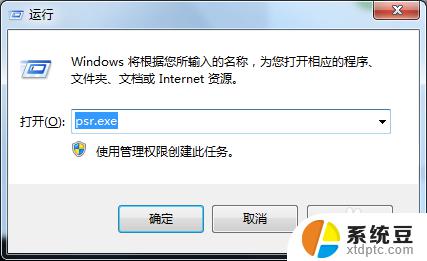

2.现在我们就可以开始录屏操作了。点击开始录制,便处于录制状态。程序可以监视我们鼠标在屏幕的操作并记录下来。

3.录制完毕后,点击右侧的小三角,选择设置,可以设置保存路径。选择好自己的保存路径点击确定即可。

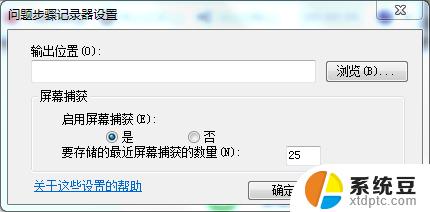
4.在录制过程中我们还可以对屏幕上的某个操作添加批注说明。单击程序界面的添加批注按钮,此时我们看到鼠标变成了一个“+”字。拖到鼠标可以在需要标志的界面中画出一个矩形,此时在屏幕下面弹出一个“添加注释”对话框,在此输入问题描述信息了。

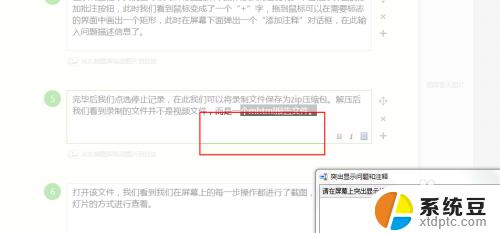
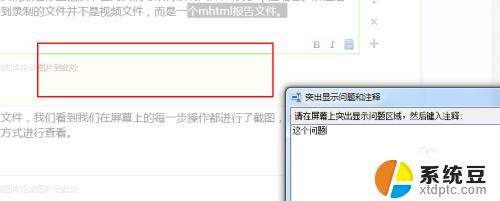
5.完毕后我们点选停止记录,在此我们可以将录制文件保存为zip压缩包。解压后我们看到录制的文件并不是视频文件,而是一个mhtml报告文件。



6.打开该文件,我们看到我们在屏幕上的每一步操作都进行了截图。并且支持以幻灯片的方式进行查看。
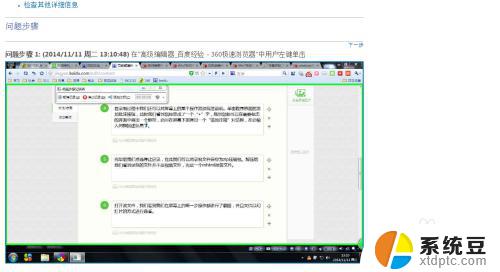
以上是有关win7电脑如何录屏的全部内容,如您遇到相同的问题,可参考本文提供的步骤来进行修复,希望这篇文章能对您有所帮助。